मैजिक माउस के लाउड क्लिक को कैसे ठीक करें और क्लिक प्रेशर को कम करें (09.14.25)
मैजिक माउस अन्यथा एक अनूठा उपकरण है जो आपको ऊपर और नीचे स्क्रॉल करने के साथ-साथ अपनी उंगली के एक झटके के साथ इसकी चिकनी सतह पर स्क्रॉल करने देता है। हालांकि, कुछ साल पहले जब से मुझे यह मिला है, तब से कुछ चीजों ने मुझे हमेशा परेशान किया है।
सबसे पहले, यह जोर से है। स्काइप कॉल के दौरान बिना सोचे-समझे माउस पर क्लिक करना एक उबाऊ मीटिंग के दौरान डूडलिंग के बराबर एक उच्च तकनीक है। हालांकि जब आपके भरोसेमंद कृंतक के जोरदार क्लिक कमरे को भर देते हैं तो इसे खींचना मुश्किल होता है। दूसरा, मैजिक माउस का क्लिक दबाव उस व्यक्ति के लिए बहुत अधिक है जो अपने कंप्यूटर मॉनीटर पर दिन में 8 घंटे से अधिक समय बिताता है।
इसलिए मैजिक माउस के क्लिक को शांत करने के तरीके की खोज में कुछ दिन बिताने के बाद, मैंने इस मामले को अपने हाथों में लेने का फैसला किया। "परिवर्तन बनो" और वह सब। दुर्भाग्य से, कोई सॉफ़्टवेयर सेटिंग नहीं है जिसे आप क्लिक ध्वनि को बंद करने के लिए बदल सकते हैं। यह यांत्रिक स्विच है जिसे समायोजित करने की आवश्यकता है। सौभाग्य से, शोर वाले क्लिक को शांत करके, आप क्लिक के दबाव को भी कम करते हैं।
वैसे, मेरे पास मैजिक माउस 1 है, मैंने सोचा कि यह ट्रिक मैजिक माउस 2 के लिए काम करना चाहिए क्योंकि यह बिल्कुल उसी क्लिकर का उपयोग करता है।
अस्वीकरण: क्या आप इसे अपने जोखिम पर करते हैं। आप शायद वारंटी रद्द कर देंगे और आपका माउस काम करना बंद भी कर सकता है। मेरे लिए, जोखिम इसके लायक था।
उपकरणों की आवश्यकता: 
- एक छोटा सा फ्लैट हेड स्क्रूड्राइवर
- एक छोटा फिलिप्स हेड स्क्रूड्राइवर
- कागज का एक टुकड़ा
- फोम का एक टुकड़ा (वैकल्पिक)
चेतावनी: पहले इन निर्देशों को पढ़ें, विशेष रूप से चरण 4, माउस को अलग करने का प्रयास करने से पहले।
कदम 1. माउस को उल्टा घुमाएं और पैरों को छील लें। आप आमतौर पर केवल अपनी उंगलियों का उपयोग कर सकते हैं। मैजिक माउस 1 के मामले में, कवर खोलें और बैटरी निकालें।
 माउस को उल्टा घुमाएं और पैरों को छीलें
माउस को उल्टा घुमाएं और पैरों को छीलें  बैटरी निकालें
बैटरी निकालेंSTEP 2. निचला आवरण निकालें। यह थोड़ा चुनौतीपूर्ण होगा, लेकिन आप इसे नीचे एक फ्लैट स्क्रूड्राइवर को घुमाकर और आवरण को उठाने के लिए इसे थोड़ा घुमाकर और फिर अपनी उंगलियों का उपयोग करके इसे पूरी तरह से हटाने में सक्षम होना चाहिए। थोड़ी सी गर्मी लगाने से चीजें आसान हो सकती हैं।
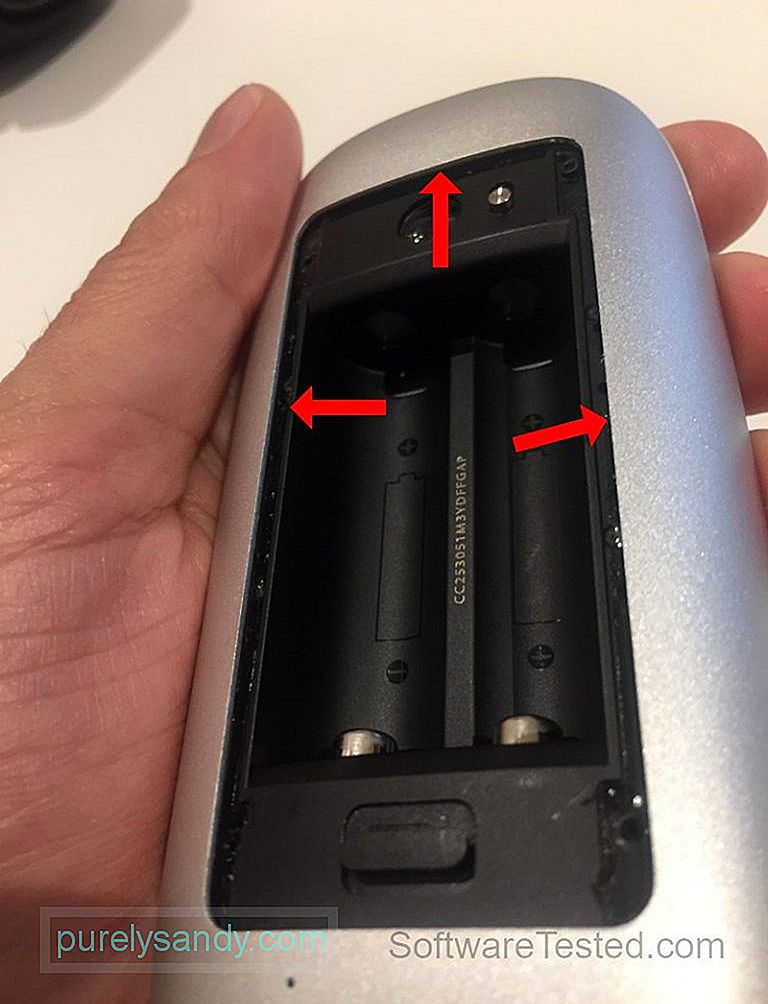 निचला आवरण निकालें
निचला आवरण निकालें  आवरण हटाया गया
आवरण हटाया गयाचरण 3. चार काली प्लास्टिक क्लिप को खोलने के लिए एक पेचकश का उपयोग करें। जब तक वे पॉप न हो जाएं, उन्हें धीरे से अंदर धकेलना शुरू करें।
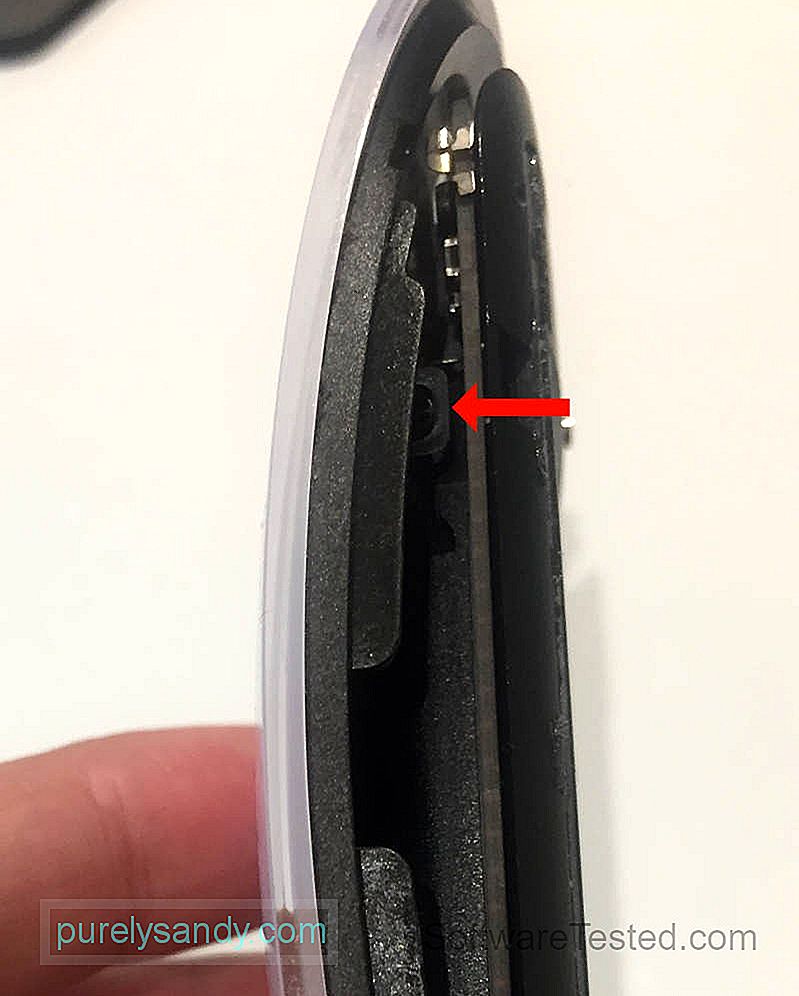 चार काली प्लास्टिक क्लिप को खोलें Pop
चार काली प्लास्टिक क्लिप को खोलें Popचरण 4. ऊपरी आवरण के सामने के छोर को धीरे से उठाएं। आप इसे लगभग 90 डिग्री तक उठा सकते हैं। इसे हटाने या इससे ज्यादा मोड़ने की कोशिश न करें। ऊपरी आवरण का पिछला सिरा एक रिबन केबल के साथ माउस बेस से जुड़ा होता है, और थोड़े से बल से यह टूट सकता है।
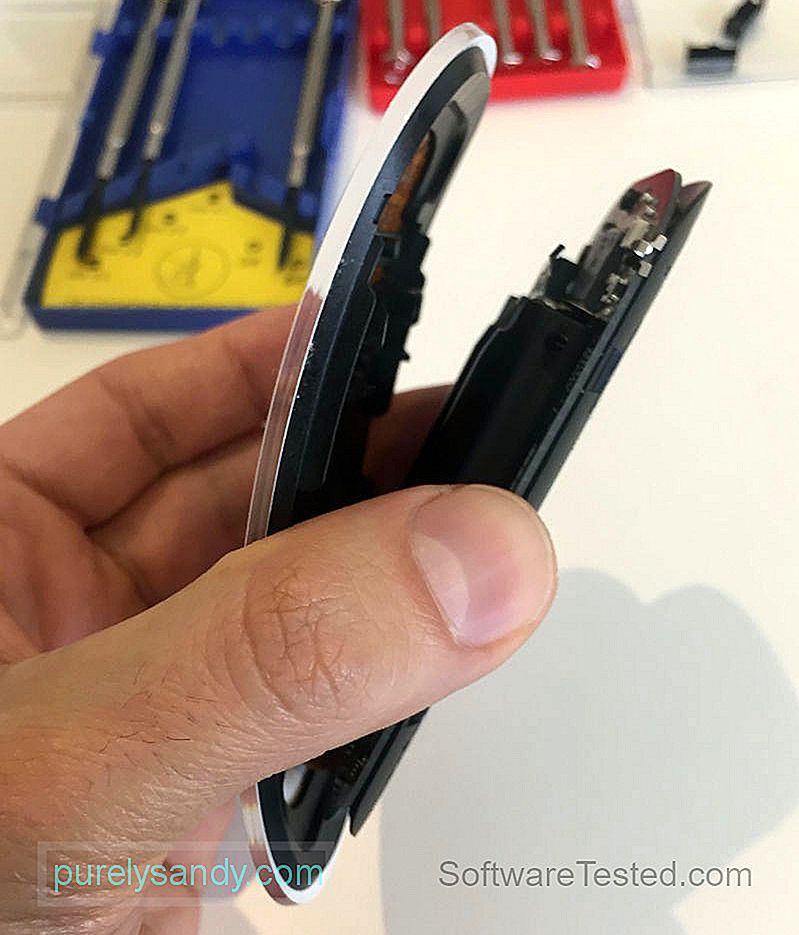 ऊपरी आवरण के सामने के छोर को धीरे से उठाएं
ऊपरी आवरण के सामने के छोर को धीरे से उठाएंSTEP 5. OMRON स्विच टॉप चिप पैनल के अंदर धंसा हुआ है। मैजिक माउस 1 में इस पैनल को हटाना थोड़ा मुश्किल है। इसके बजाय, माउस को ढीला करने के लिए उसके सामने के तीन छोटे काले स्क्रू हटा दें, और अब आप इसे थोड़ा उठा सकते हैं।
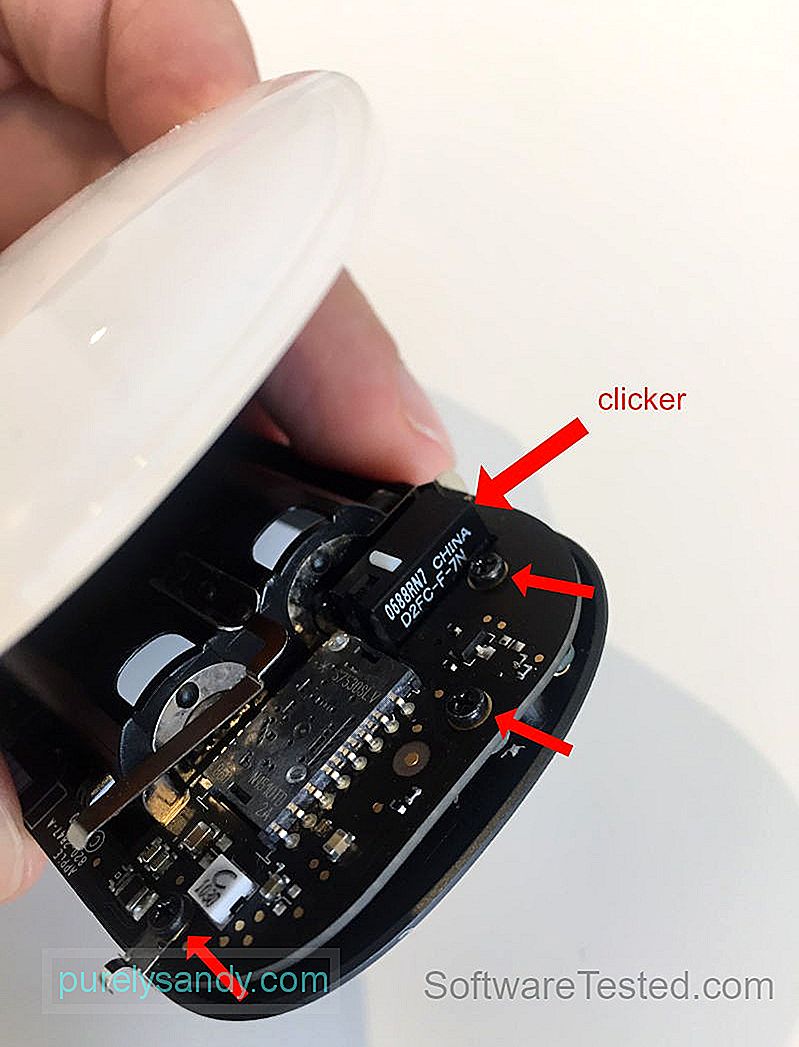
कदम 6. अब मुश्किल हिस्सा। सबसे छोटा फ्लैट हेड स्क्रूड्राइवर चुनें। माउस को पकड़े हुए, शीर्ष पैनल को धीरे से उठाएं और क्लिकर के किनारे तक पहुंचें। क्लिकर और सर्किट बोर्ड के बीच स्क्रूड्राइवर के सिर को जाम करें और फिर स्क्रूड्राइवर को धीरे-धीरे घुमाएं ताकि क्लिकर कवर खुल जाए। हरे तीर दिखाते हैं कि आप कवर को खोलने के लिए कहां बल लगा सकते हैं। कवर को न मोड़ने के लिए कोमल रहें। इसमें कुछ प्रयास हो सकते हैं।
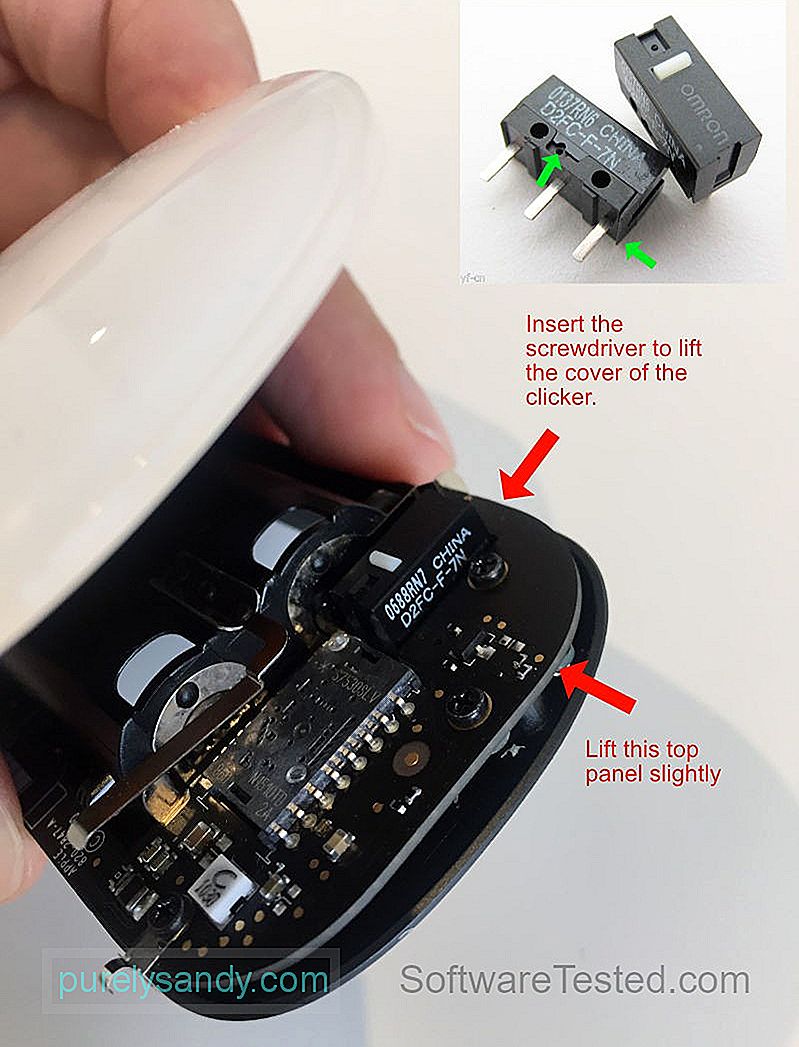
चरण 7. क्लिक कवर को हटाने के लिए अपनी उंगलियों का उपयोग करें। सावधान रहें कि पीतल की प्लेट को धक्का न दें। ध्यान दें कि स्विच के आधार पर पीतल की प्लेट के मध्य भाग को अंदर या बाहर किया जा सकता है। ), इसे एक बार मोड़ें और इसे पीतल की प्लेट के दूर के छोर और नीचे के संपर्क के बीच डालें। पीतल की प्लेट को नीचे धकेलने वाले धातु के हुक के ऊपर दबाएं। हम क्लिकिंग को शांत करने के लिए पीतल की प्लेट यात्रा दूरी को कम करने के लिए इसे थोड़ा नीचे ले जाना चाहते हैं।

स्टेप ९. पीतल की प्लेट के बीच में धीरे से दबाएं ताकि यह पता चल सके कि क्लिक अब ज्यादा तेज तो नहीं है। ध्यान दें कि जब आप सब कुछ वापस एक साथ रखते हैं, तो मैजिक माउस और भी शांत हो जाएगा।

चरण 10. वैकल्पिक रूप से, यदि आप चाहते हैं कि क्लिकर पूरी तरह से चुप रहे, तो एक छोटा फोम का टुकड़ा और इसे पीतल की प्लेट के छेद में आधा धक्का दें। यह आदर्श नहीं हो सकता है यदि आप अभी भी कुछ क्लिक और स्पर्शपूर्ण प्रतिक्रिया पसंद करते हैं।
और बस। अब सब कुछ वापस रख दें और अपने नए शांत मैजिक माउस का आनंद लें। क्लिक का दबाव भी कम होना चाहिए।
यूट्यूब वीडियो: मैजिक माउस के लाउड क्लिक को कैसे ठीक करें और क्लिक प्रेशर को कम करें
09, 2025

